広告 当サイトのコンテンツには広告を掲載しています
リッピングソフトLeawo Blu-ray変換レビュー|知識がなくても簡単に使える!

サブスクの動画サービスが充実してきたとはいえ、テレビ番組をブルーレイディスク・DVD録画して楽しんでいる人もまだまだ多いのではないでしょうか?
録画した番組をスマホやタブレットで見たいけどどうしたらいいんだろう?とお悩みの人にピッタリなリッピングソフト、Leawo Blu-ray変換を使ってみました!
Leawo Blu-ray変換とは?

Leawo Blu-ray変換はリッピングソフトです。
DVD、ブルーレイ等の動画データをパソコンで扱いやすいデータ形式に変換すること。
⇒ファイル化してデータを扱いやすくする
リッピングしてファイル形式にした動画データは、パソコン・スマートフォン・タブレット端末等で再生可能になります。
より手軽に動画視聴できるようになるのがメリットです。
MKV、MP4/ ロスレスMP4、MOV、AVI、WMV、MP3、AAC、FLAC、4K UHD、FHD、H.265(HEVC)等180以上のビデオ/オーディオの出力フォーマットに対応
映像データのファイル化というと著作権法的にアウトなのでは?と不安な方、それは正解です。
とはいえリッピング自体が違法というわけではありません。
録画したテレビ番組をスマートフォンで見たくてリッピングしてスマートフォンに取り込むのはセーフです。
注意したいのが、個人利用だとしてもコピーガード付きのDVDのリッピングは違法になるという点。
リッピングは主に自分で録画したものならOKと覚えておきましょう。
参考リンク:日本映像ソフト協会

正直に言ってしまえば、Leawo Blu-ray変換を含むリッピングソフトの多くはコピーガード付きのDVDもリッピングできてしまいます。
良識ある利用を心がけましょうね!
Leawo Blu-ray変換でできること
- Blu-ray/DVDディスクの変換
- リージョンコード解除してビデオ/オーディオに変換
- ISO変換
- 高速の変換スピード・高品質の変換出力
- Blu-ray/DVDディスクのオリジナル画質を100%変換
- ブルーレイを4Kビデオ/HDビデオに変換
- 映画館並みの最高の音響システム
- ビデオコーデック、オーディオコーデック、ビデオサイズ、ビットレート、アスペクト比、フレームレートなどを設定
- 音声トラックや字幕、アングル(アングル選択機能はマルチアングルBlu-ray/DVDのみ対応)を指定して出力に変換保存
- 画像・テキスト透かしの追加、ビデオの長さの調整、ビデオのサイズのトリム、ビデオエフェクトの調整、3D動画変換
かなり細かく設定できるのがLeawo Blu-ray変換のメリット。
難しそうな単語がたくさん並んでいますが、単にリッピングするだけならめちゃくちゃ簡単にできちゃいます。
細部にまでこだわりたい人にも動画やファイル形式の知識が乏しい人にも使いやすい仕様です。
Leawo Blu-ray変換の価格
無料でダウンロードして使用感を試すことは可能ですが機能に制限があります。
無料版だと動画のリッピングは冒頭5分しかできません。
有料版は年間ライセンスか永続ライセンス(買い切り版)から選ぶことができます。
| 年間ライセンス | 永続ライセンス | |
| 価格(税抜) | 5,550円 | 12,340円 |
| 返金保証 | 5日間 | 30日間 |
| 機能 | 1ライセンス:1PC ライセンス有効期間内で無料バージョンアップ | |
どちらのライセンスを選んでも機能に差はありません。
たまにセールをやっていることがあるので要チェック!
Leawo Blu-ray変換の購入方法
まずは公式ページへ。
ソフトのダウンロード後、ライセンスを購入しましょう。
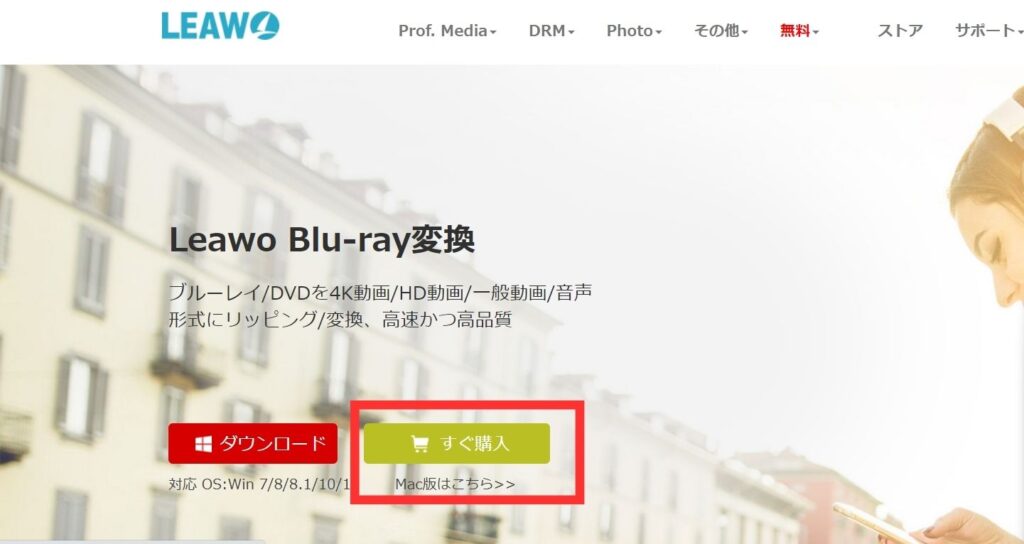
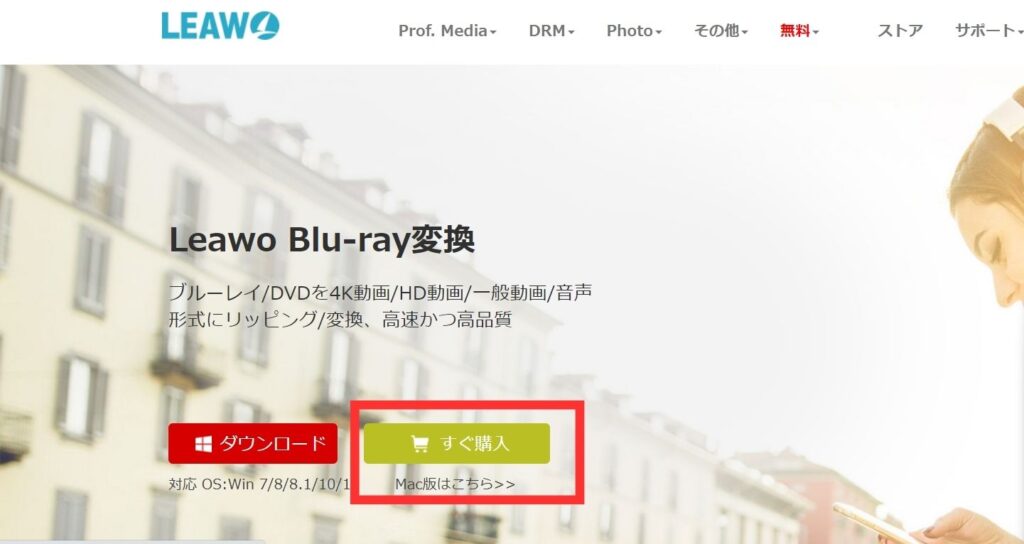
すぐ購入をクリック。
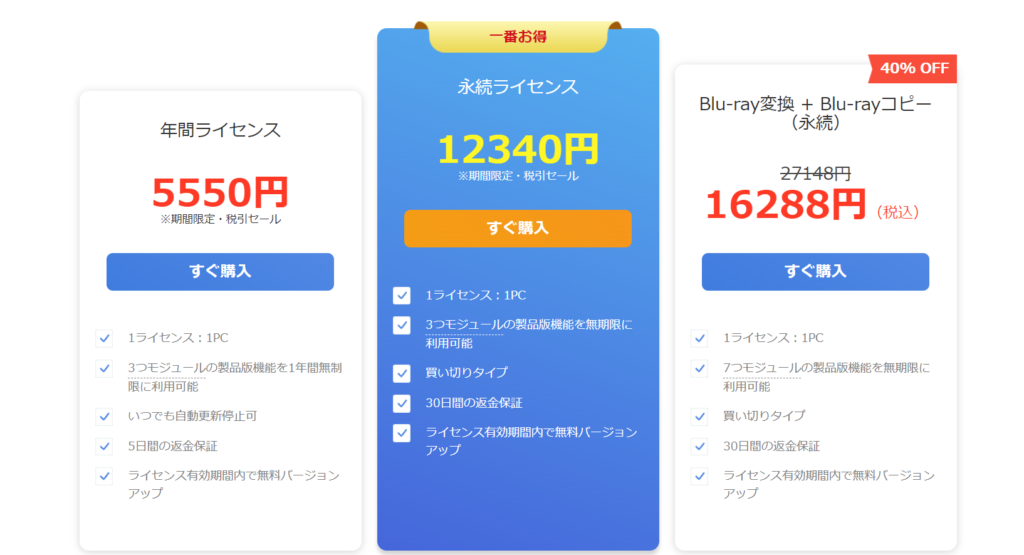
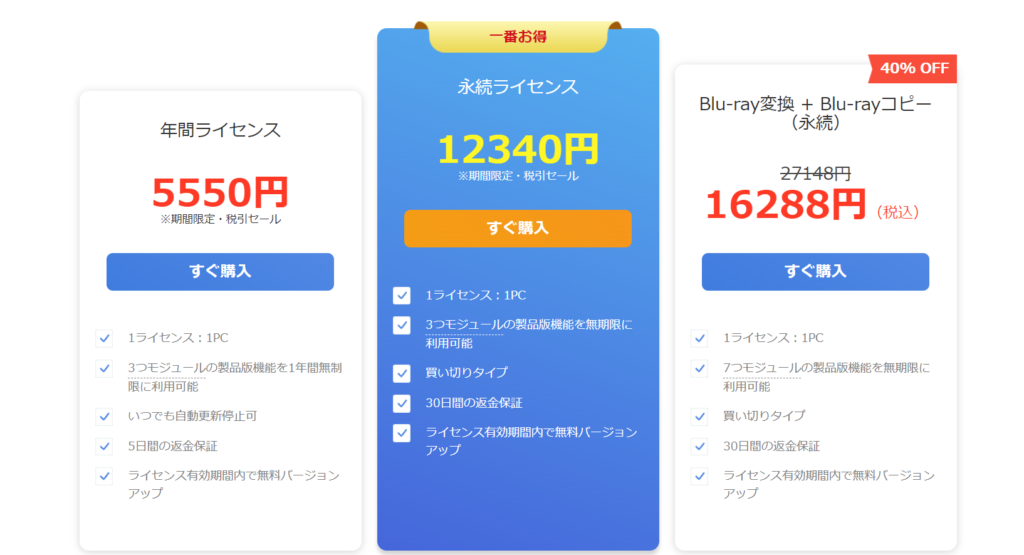
お好きなライセンスを選択して【すぐ購入】ボタンをクリックします。
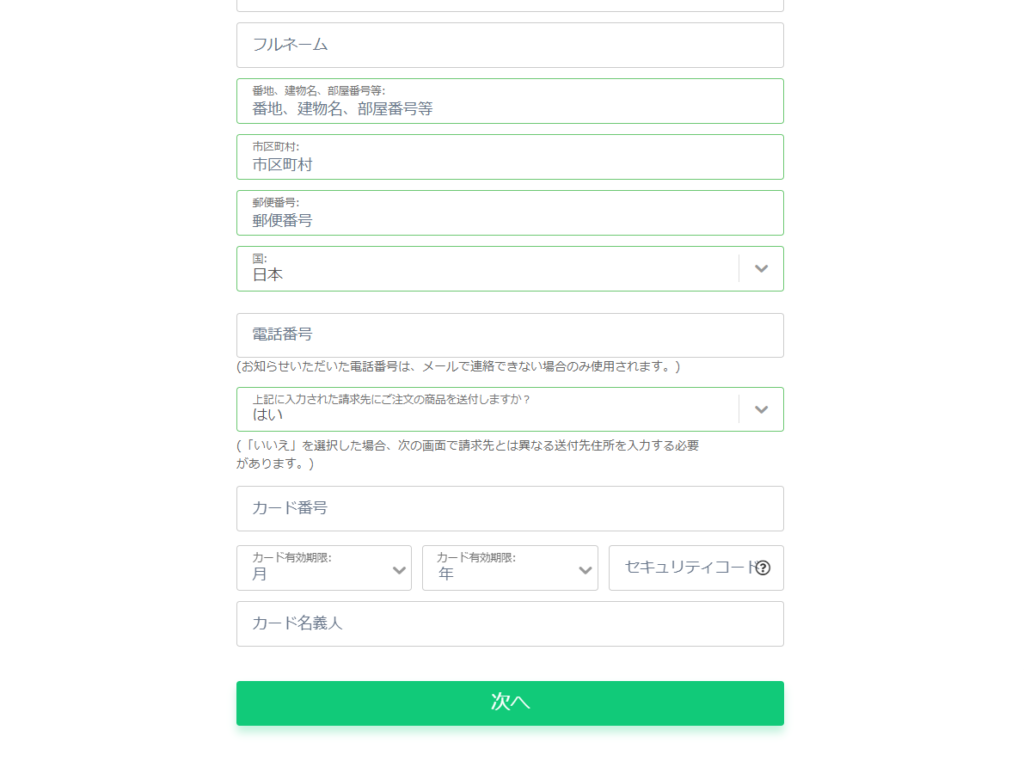
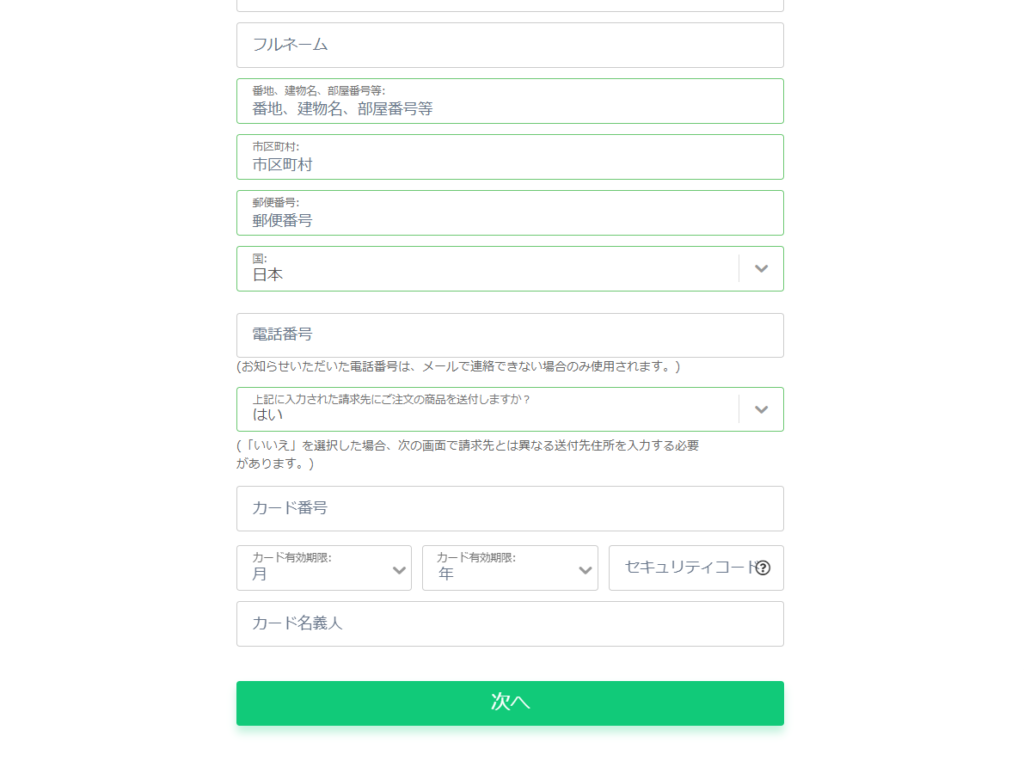
必要項目を入力して次へ。
入金手続き完了後に登録したメールアドレスに製品ライセンスが送られてきます。
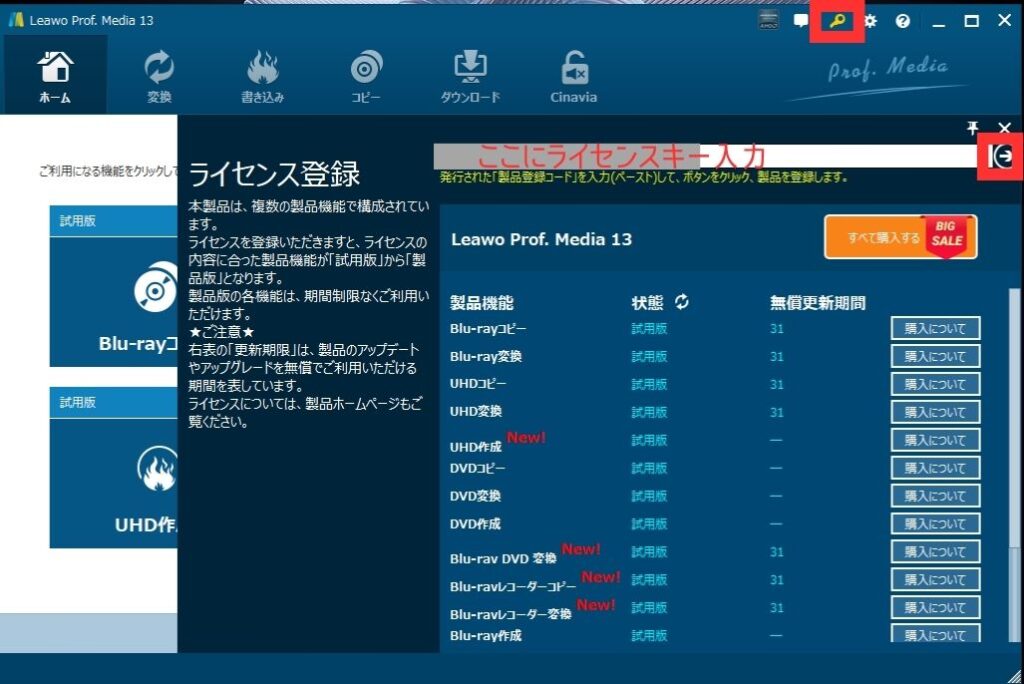
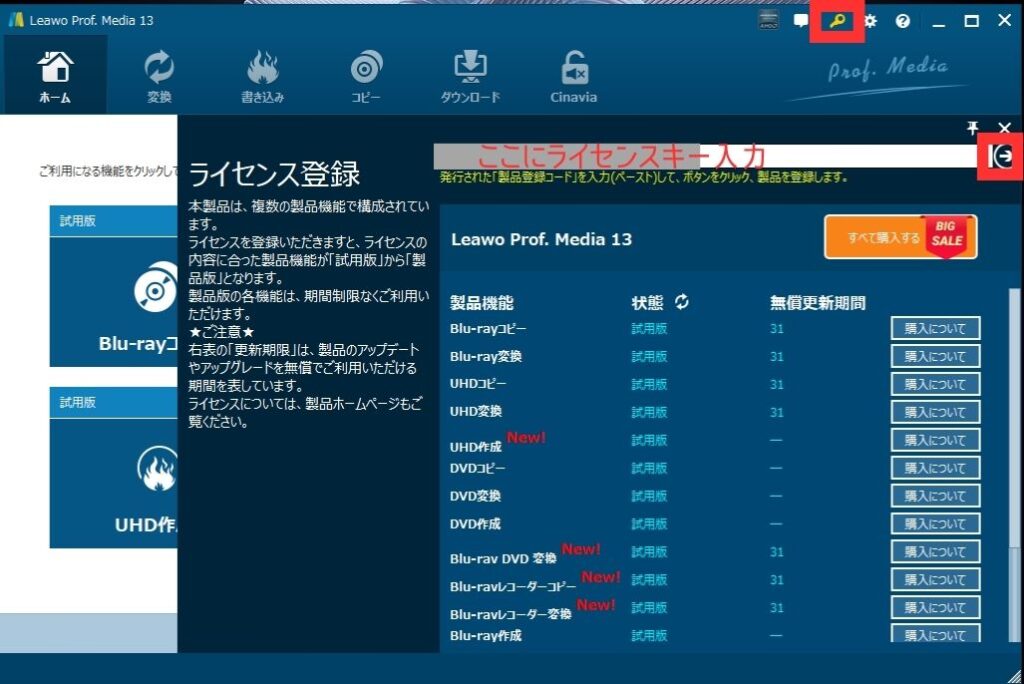
ソフトを開くと上の方に鍵マークがあるのでクリック。
送られてきたライセンスキーを入力後→をクリック。
ライセンスキーが正しく認識されると【認証済み製品登録コード】と表示されます。
これでLeawo Blu-rayを使う準備ができました。
Leawo Blu-ray変換の使用方法
では早速リッピングしていきたいと思います!
細かい設定はせず、DVDの内容そのままでリッピングしていきます。
まずはリッピングしたいDVDをパソコンに読み込んでおきましょう。
ちなみに私のパソコンにはDVDドライブがついていませんが、外付けドライブがあれば問題なく使えました。
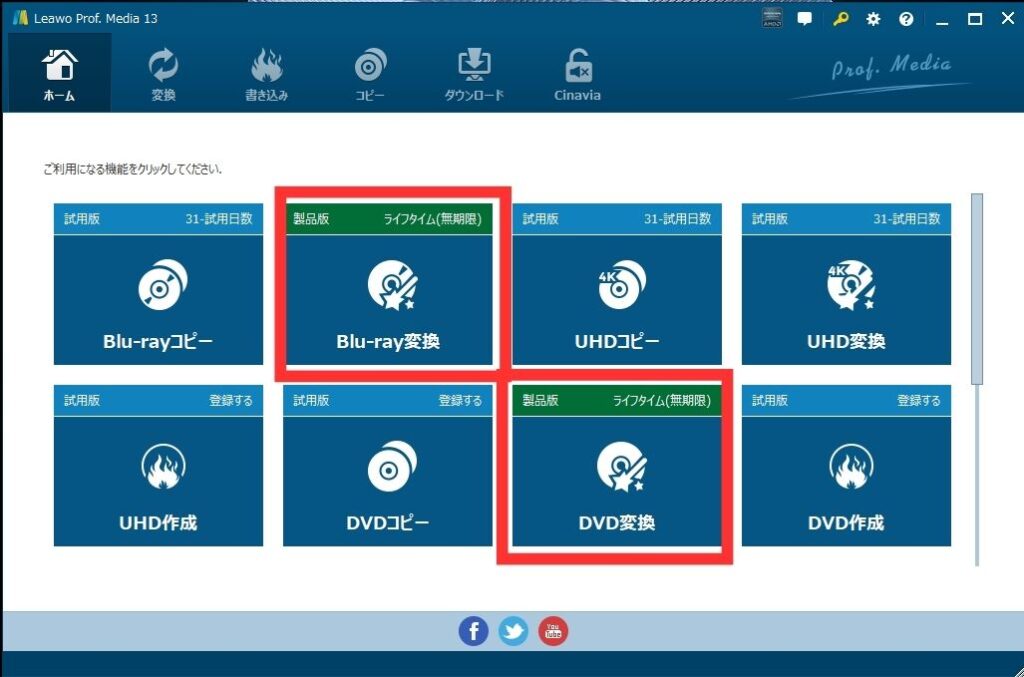
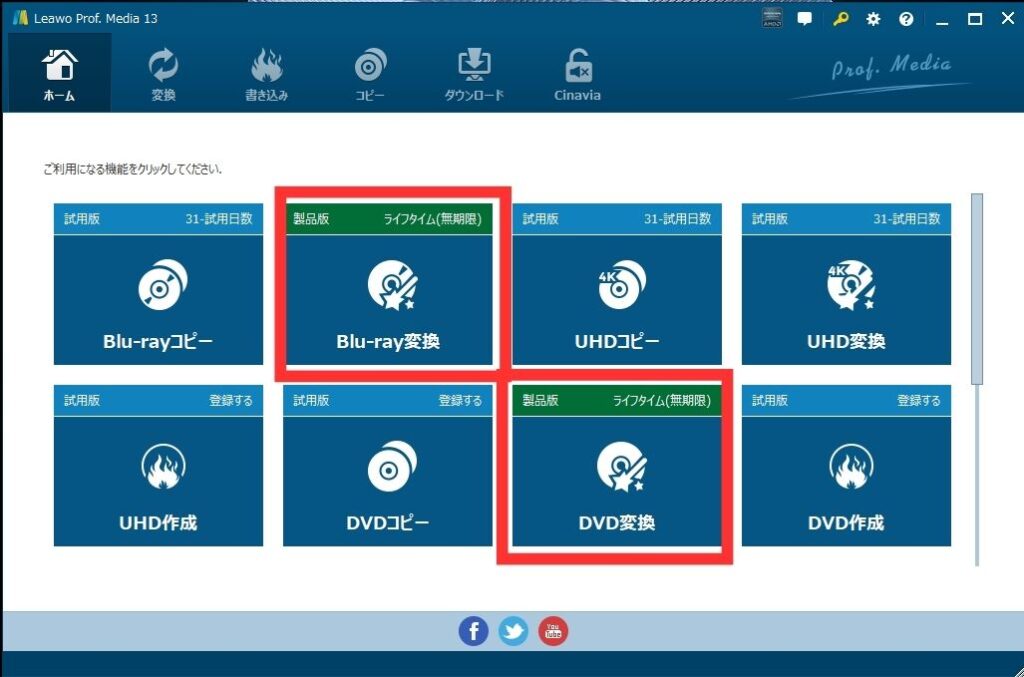
シンプルなインターフェース。
Blu-ray変換かDVD変換、リッピングしたい方をクリックします。
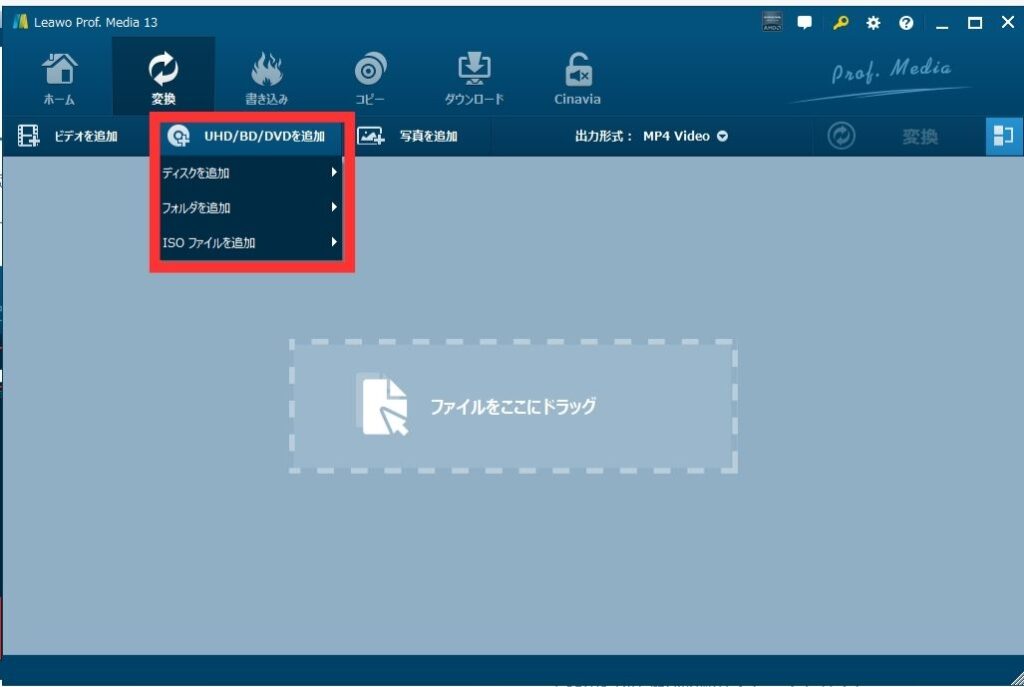
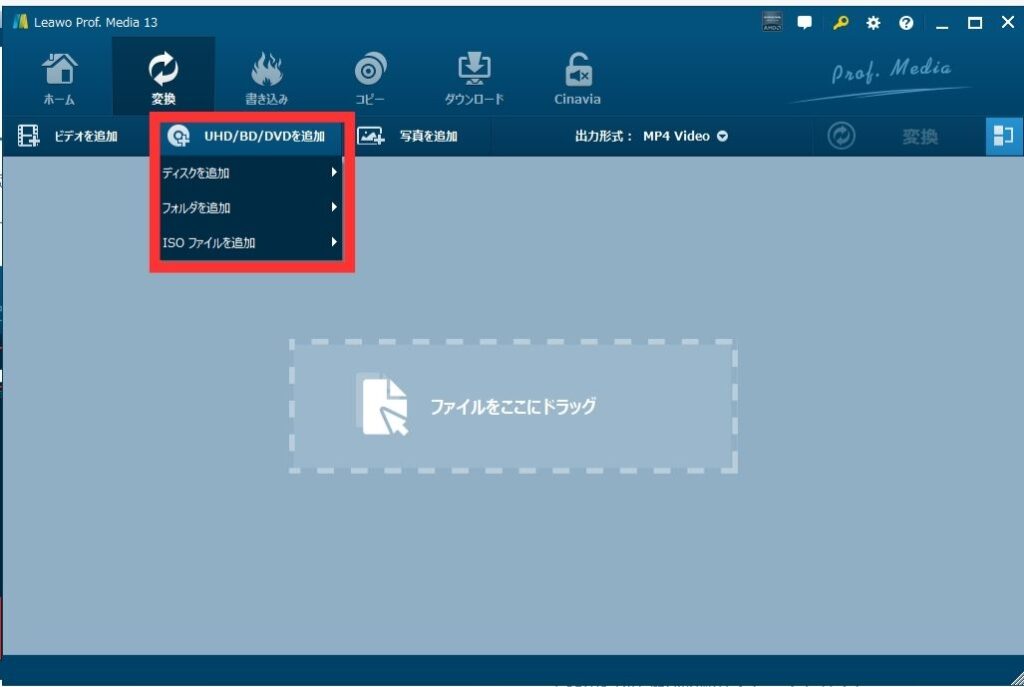
ディスクを追加をクリック。
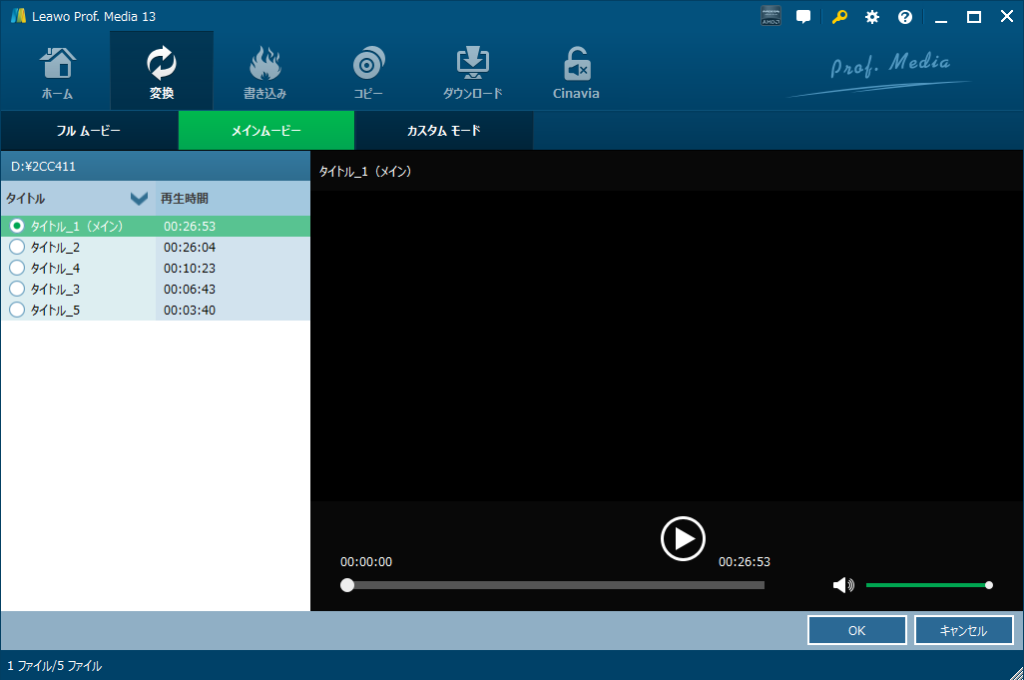
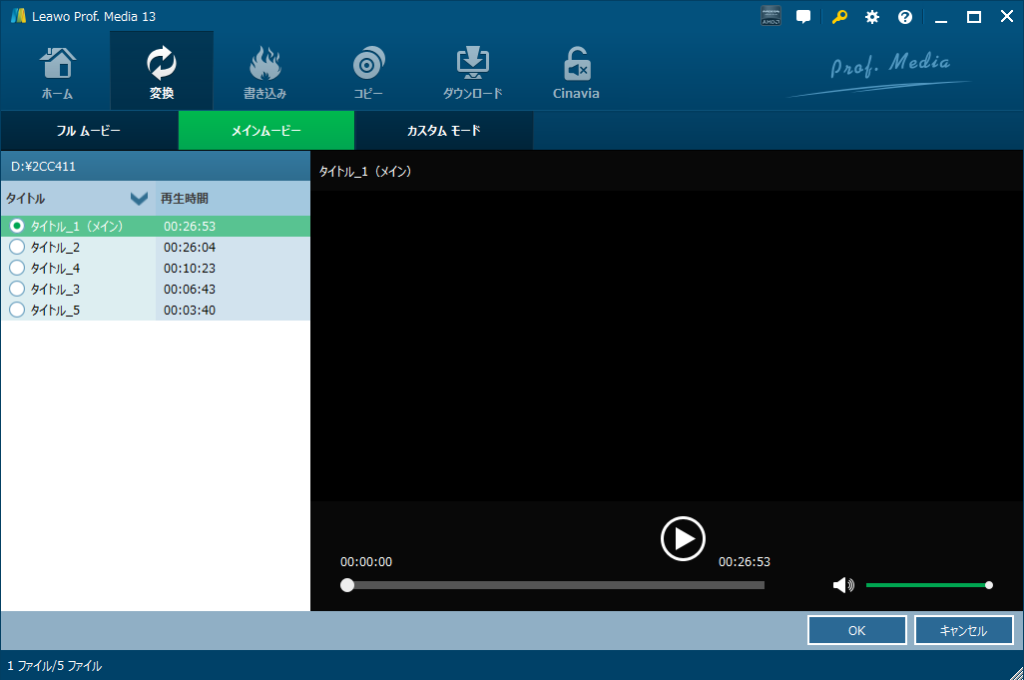
タイトルごとにファイル化したければこのままOKをクリック→変換すればOKです。
メリットとしては1ファイルごとのデータ容量が小さくなること。
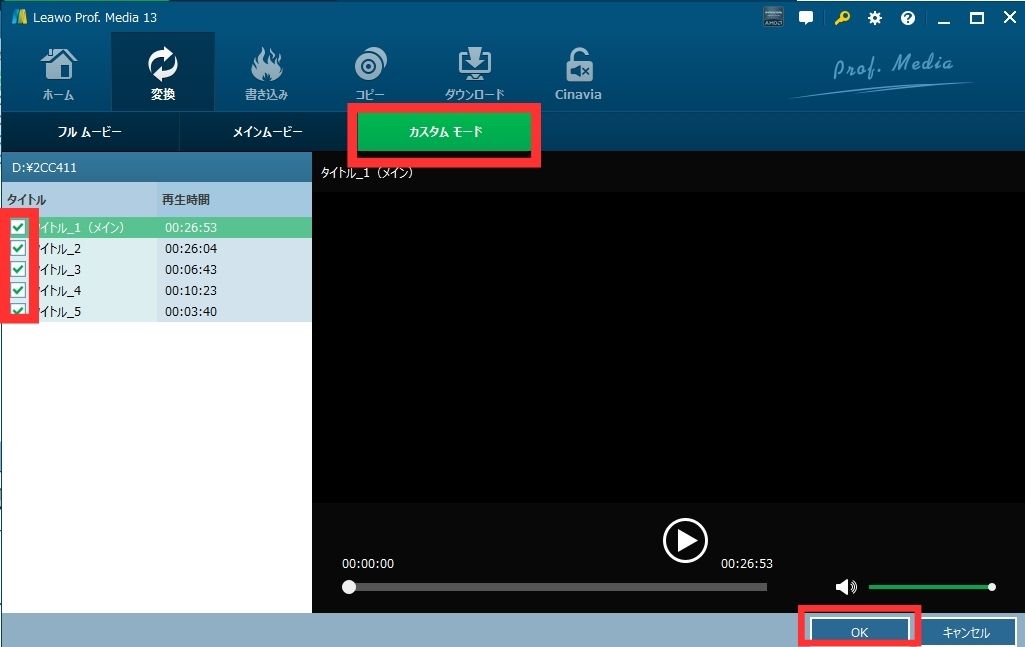
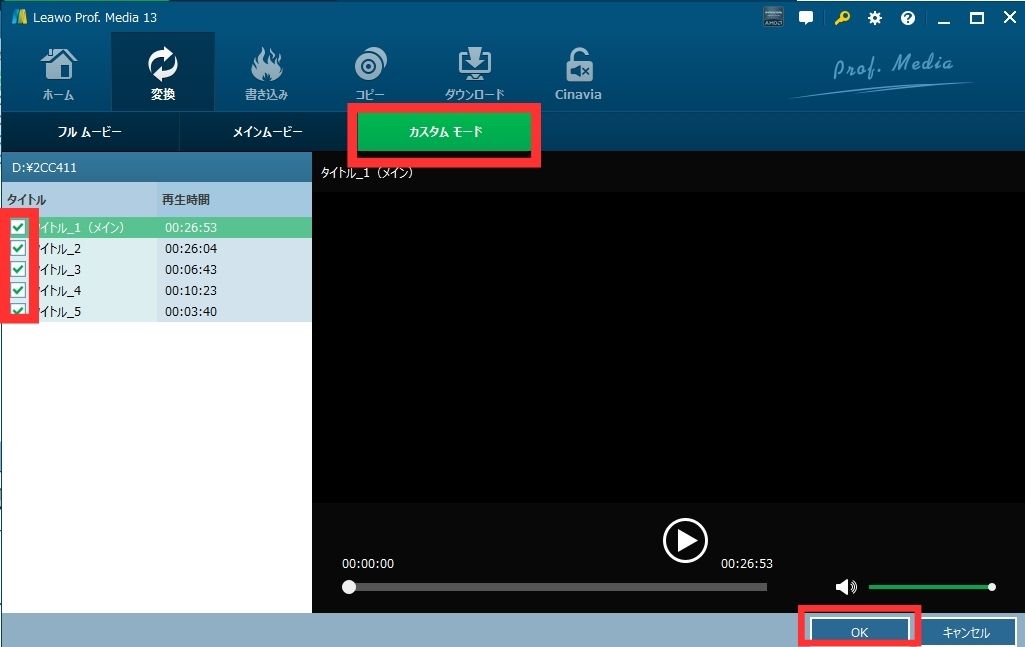
すべてのファイルを結合したい場合はカスタムモード→ファイル化したいタイトルにチェック→OKをクリック
1ファイルあたりの容量は大きくなりますが、続けて動画を見たい場合におすすめです。
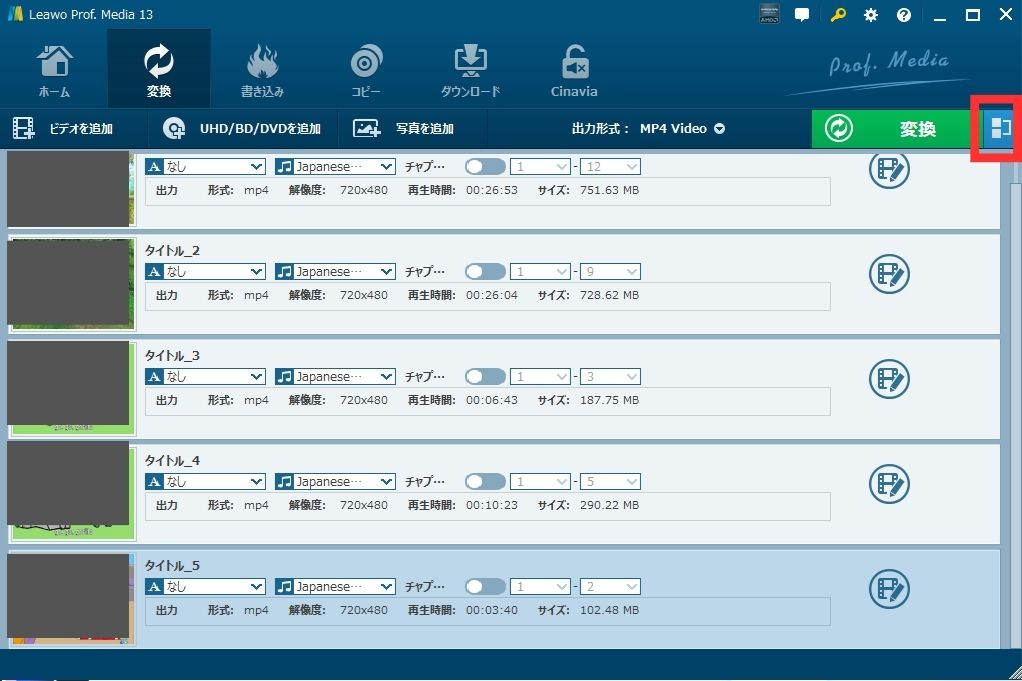
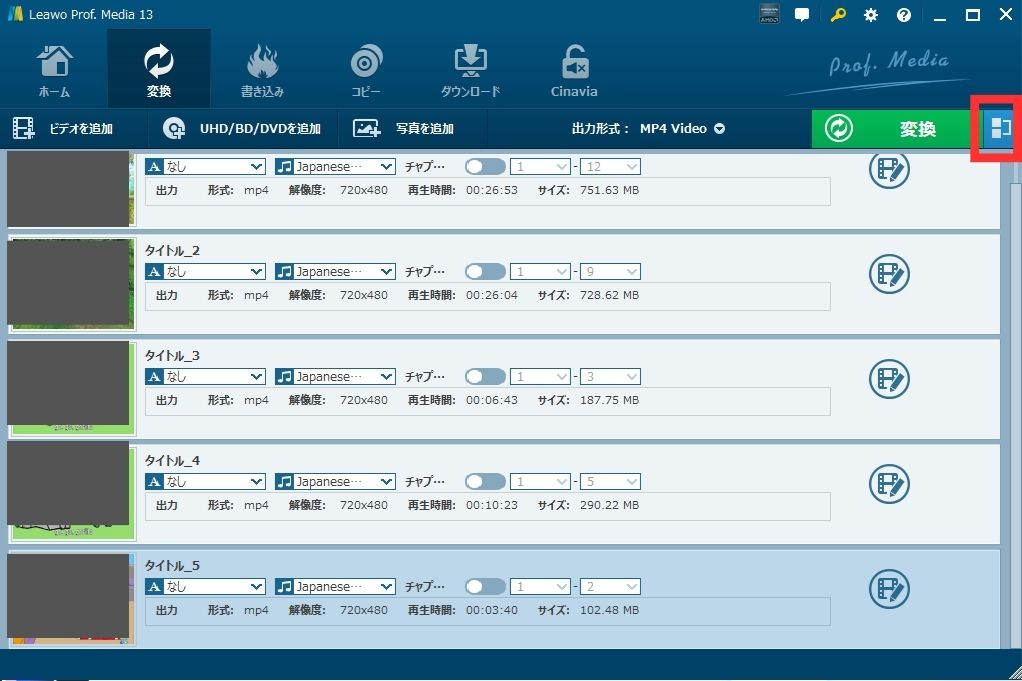
変換の右にあるアイコンをクリックします。
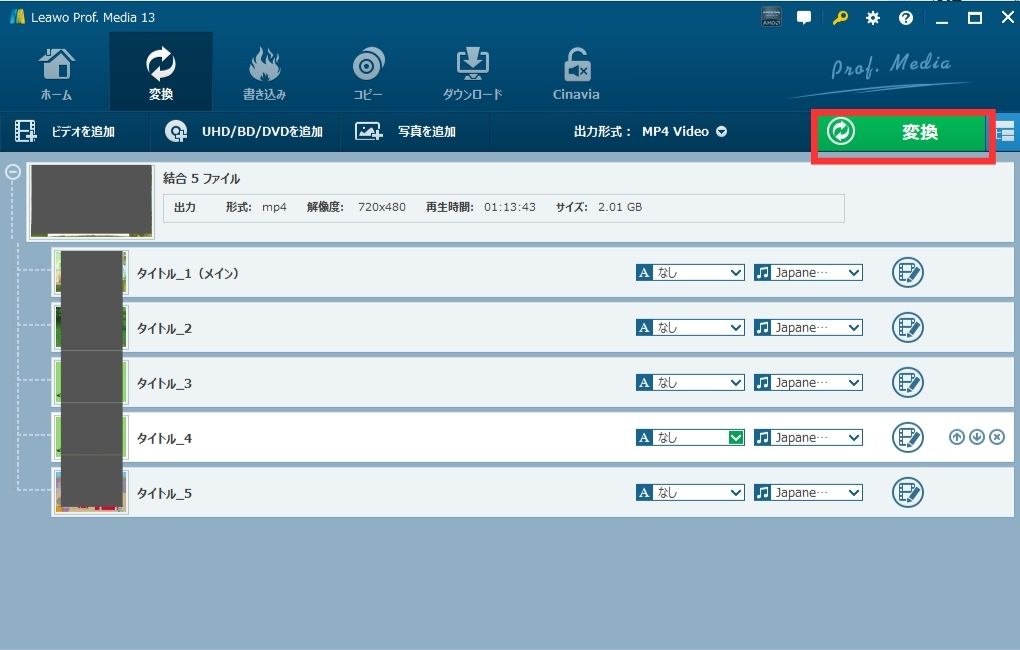
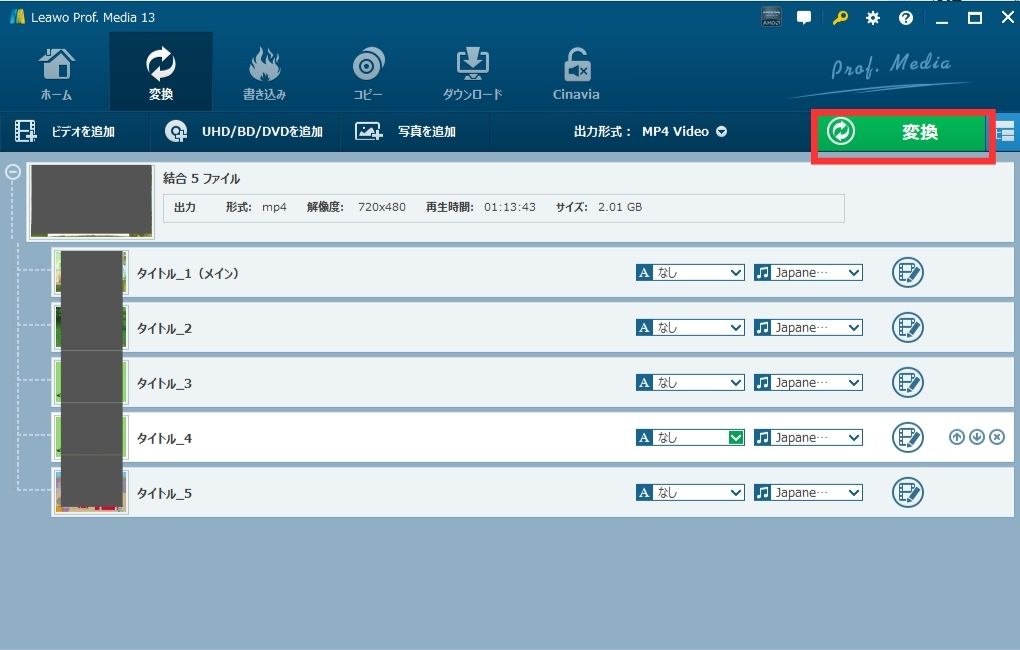
タイトルをドラッグして順番を入れ替えることもできます。
デフォルトのままでよければ上の変換をクリック。
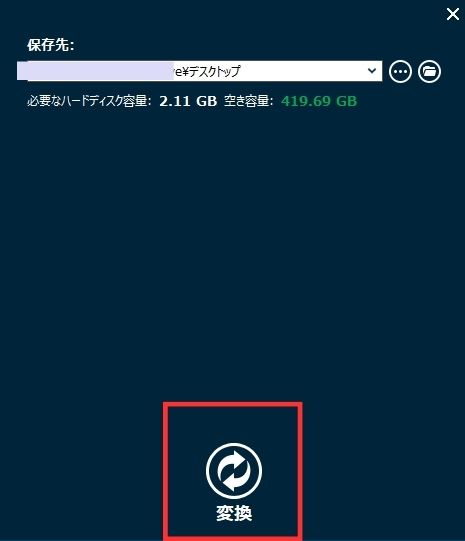
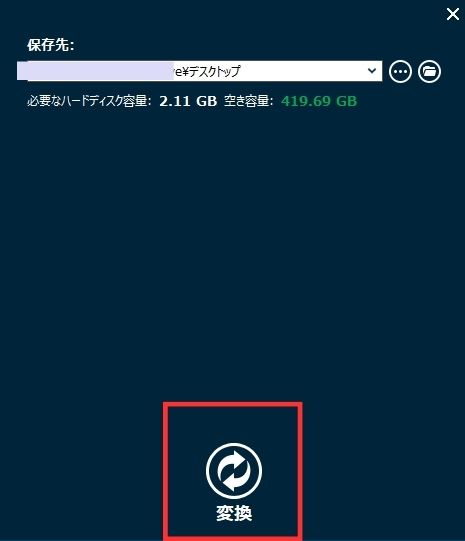
保存先を選択後変換をクリック。
・・・をクリックして保存先を変更することもできます。
あらかじめSDカードやUSBメモリ等を挿入しておくとスマートフォン・タブレットでの視聴の際に便利なのでおすすめ。
参考リンク:スマートフォン全般のmicroSDカードの選び方を徹底解説|おすすめを紹介
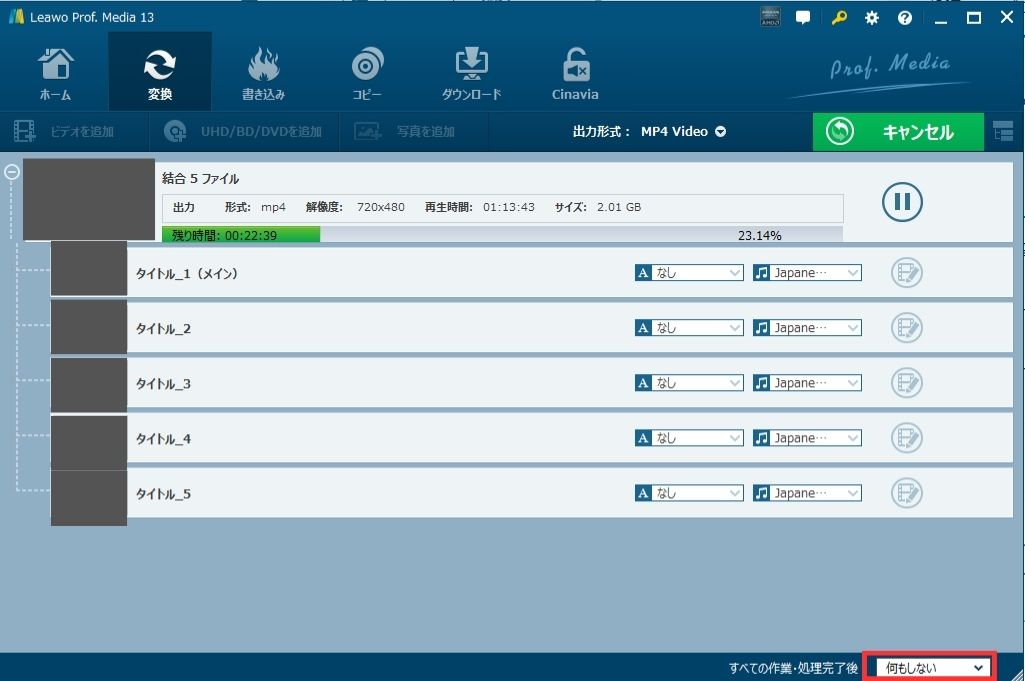
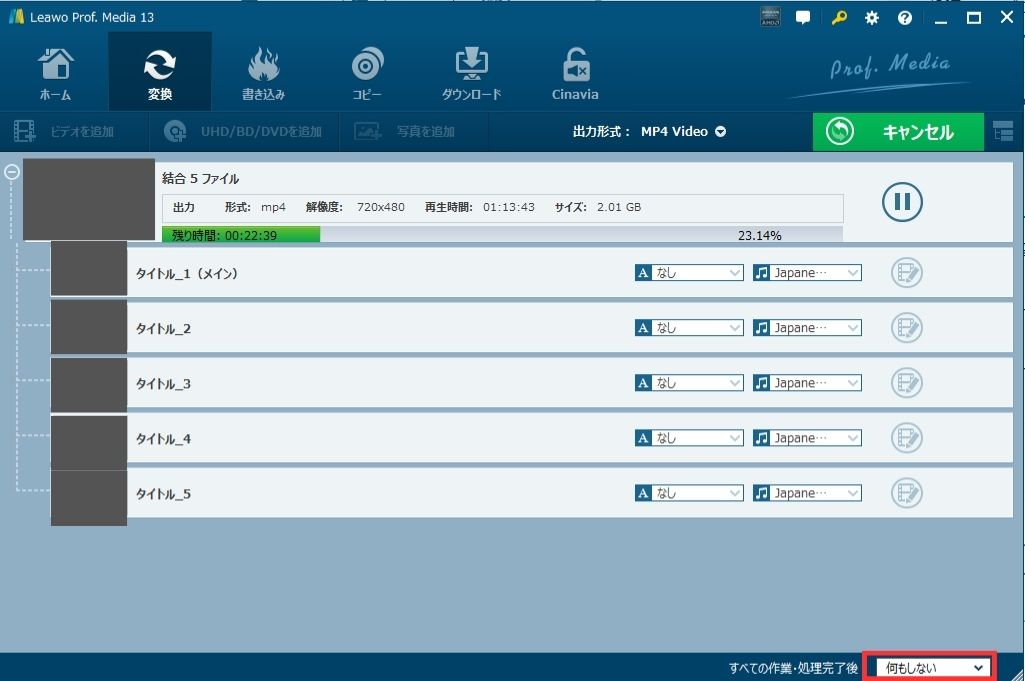
あとは待つだけ。
ファイルの容量が大きいと時間がかかります。
右下から変換完了後のアクション【何もしない・プログラムを終了・シャットダウン】を選べます。
無事リッピングに成功!
スマートフォンでの視聴も問題なくできました。
出力形式はデフォルトではMP4になっています。
変更したい場合は出力形式⇒変更から可能です。
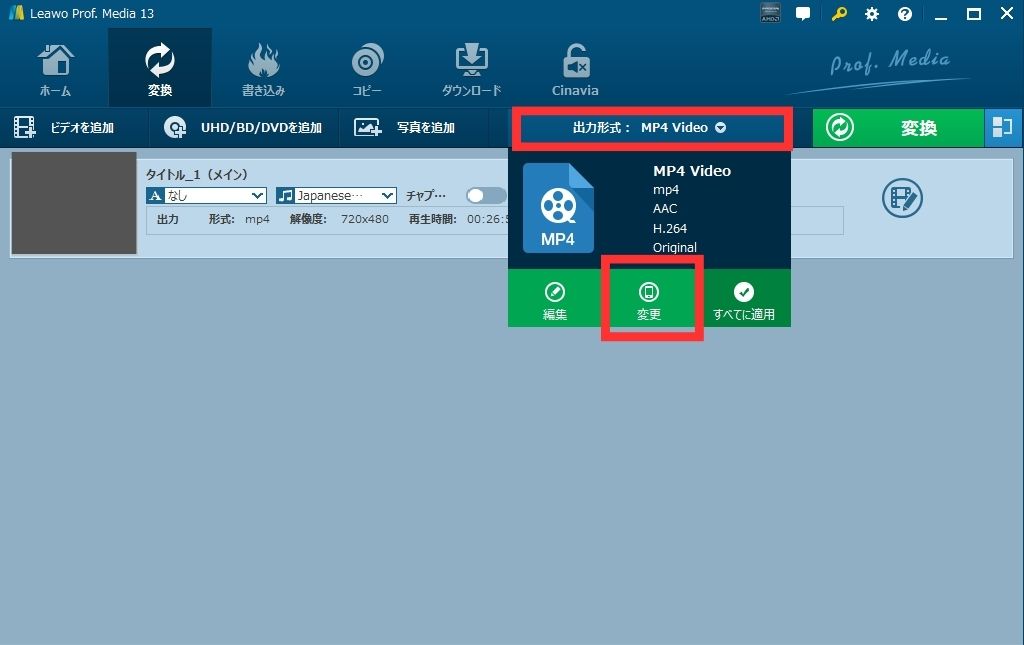
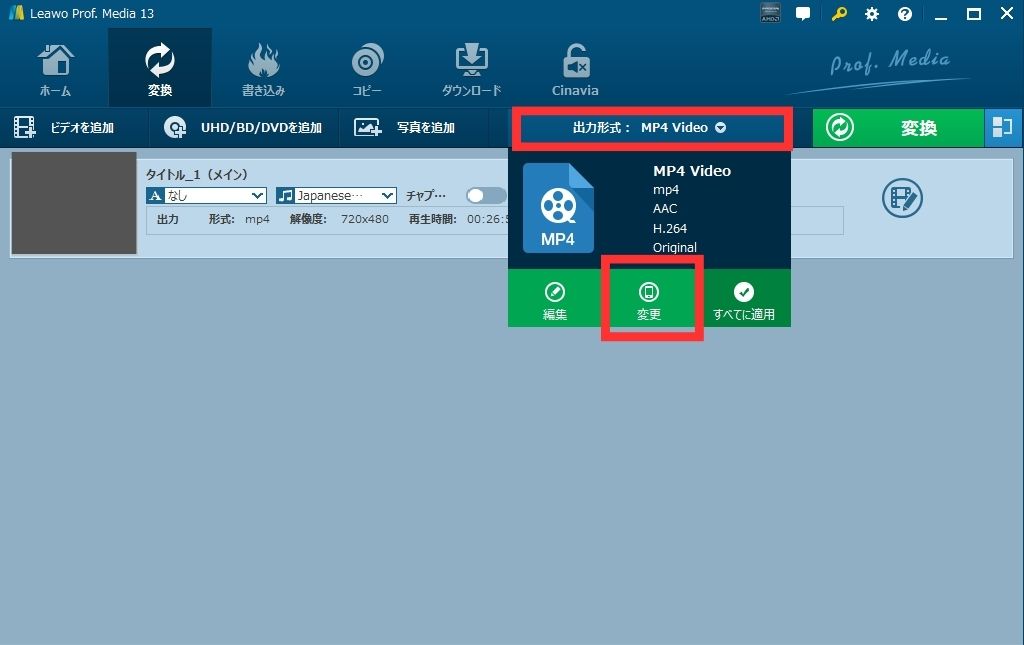
まとめ
- Leawo Blu-ray変換はリッピングソフト
- 180以上のファイル形式に対応
- 難しい知識がなくても簡単にリッピング可能
- ファイルの保存先をSDカード、USBメモリ等の外部ストレージにしておくと便利
- 著作権法に注意して良識ある利用を心がけましょう











